PowerPoint är en presentation verktyg som många företag och akademiska organisationer använder för att presentera multimedia information. Programmet kan visa text och grafik som bygger på formatet en person väljer. Beroende på vilken information du behöver för att presentera, kanske du upptäcker att punkten formatet bidrar till att göra din text klar, koncis och lätt att läsa.
Steg
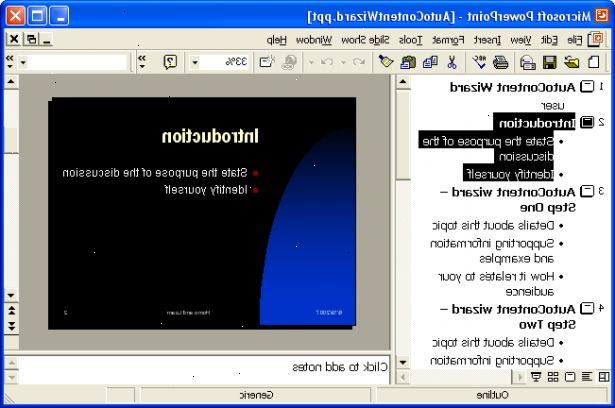
Lägg en förinställd punkten till powerpoint
- 1Skapa en ny powerpoint presentation och välj en bild format som är lämpligt.
- 2Klicka i textrutan på din bild och skriv in din text.
- 3Placera markören på den textrad där du vill lägga till en punkten.
- 4Öppna "Punkter och numrering" dialogrutan. Processen att göra detta kommer att variera beroende på vilken version av programmet du använder. När du hittar dialogrutan, visas den 8 förinställda PowerPoint bullet format.
- I PowerPoint 2003, är dialogrutan under "Format"-menyn.
- I PowerPoint 2007 och 2010, är den punkten dialogrutan under "Punkt"-menyn i "Home" band.
- 5Använd piltangenterna för att flytta till PowerPoint bullet format som du vill använda. Tryck "Enter" eller klicka på "OK" för att välja en punkten.
- 6Bestäm om du behöver ändra storleken på punkten. Beroende på din PowerPoint-presentation, kan du behöva större kulor.
- Du kan ändra PowerPoint bullet-format genom att klicka på uppåt-eller nedåtpilen bredvid "Size" fältet eller genom att klicka på "Color"-knappen för att välja en annan färg för din punkten.
- Skapa punktlistor som är en annan färg än din text färg kan förbättra din PowerPoint-presentation. Använd till exempel gröna kulor för objekt som är på schemat, gula kulor för objekt som kräver övervakning och röda kulor för objekt som behöver omedelbar uppmärksamhet.
Skapa en anpassad punkten för powerpoint
- 1Lägg en egen känsla till din presentation genom att använda en symbol som kompletterar innehållet i din PowerPoint-presentation. Du kan använda en symbol som inte är bland de PowerPoint bullet format.
- Gå till "Punkter och numrering" dialogrutan och klicka på "Anpassa"-knappen.
- Välj PowerPoint bullet-format från de många symbolerna som finns i standard teckensnitt eller ändra typsnitt för ytterligare symboler.
- Klicka på den symbol du vill använda för din kula peka och klicka "OK."
- Gå till "Punkter och numrering" dialogrutan och klicka på "Anpassa"-knappen.
- 2Förbättra din powerpoint presentation ytterligare genom att använda en bild som en kula.
- Gå till "Punkter och numrering" dialogrutan och klicka på "Bild"-knappen.
- Välj från bilderna i dialogrutan eller klicka på knappen "Importera" för att använda en egen bild.
- Klicka på "OK" för att välja bilden för punkten.
- Gå till "Punkter och numrering" dialogrutan och klicka på "Bild"-knappen.
- 3Färdigt.
Tips
- Använd olika PowerPoint bullet format att differentiera sub-poäng från huvudpunkter.
- Bryt långa textstycken i flera punkter. Ofta kan du förmedla en komplicerad punkt tydligare på ett enkelt uttalande följt av punktlista punkter som ger detaljerna.
- Använd endast enkel grafik för punktlistor i PowerPoint. Programmet kommer att förminska bilder till storleken av en punktlista, kommer så upptagen bilderna inte vara mycket tydlig.
